Ja esat iemācījies izveidot 3D animāciju Blenderī, ir pienācis laiks to eksportēt. Šis raksts koncentrējas uz Blender animāciju eksportēšanu, kas ietver renderēšanas dzinēja, izšķirtspējas, kvalitātes, kodeka utt. Izvēli.
Pirms animācijas izveidošanas atlasiet renderēšanas dzinēju; Blender piedāvā divus renderēšanas dzinējus “Cycles” un “Eevee”, kuriem ir savi iestatījumi. Piemēram, sadaļā “Cikli” ir jāiestata paraugu skaits, vieglas atlēcienu utt. No otras puses, “Eevee” jums ir jāiespējo dažas opcijas, ja izmantojat kādu konkrētu ēnotāju, piemēram, emisijas ēnotājus, tad iestatījumos jāaktivizē “Bloom”:
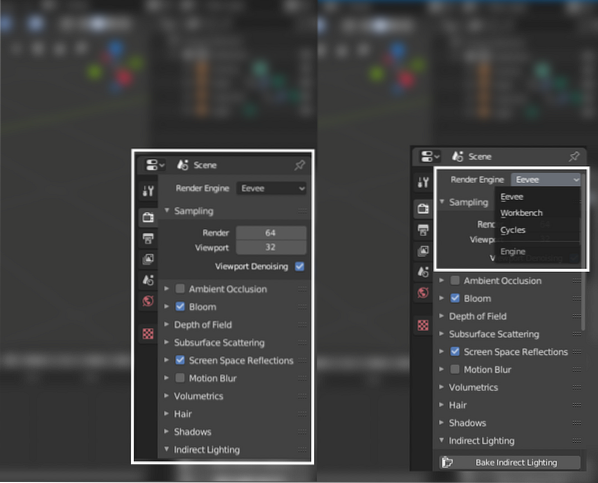
Pēc renderēšanas dzinēja izvēles un iestatīšanas ir pienācis laiks apskatīt izvades iestatījumu. Izvades paneli var redzēt attēlā zemāk:
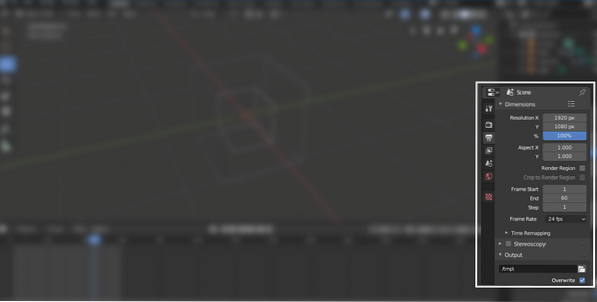
Pirmais iestatījums ir izšķirtspēja. Iestatiet izšķirtspēju manuāli vai izvēlieties kādu no sākotnējiem iestatījumiem, noklikšķinot uz pogas “Renderēt iepriekš”, kā parādīts šajā attēlā:
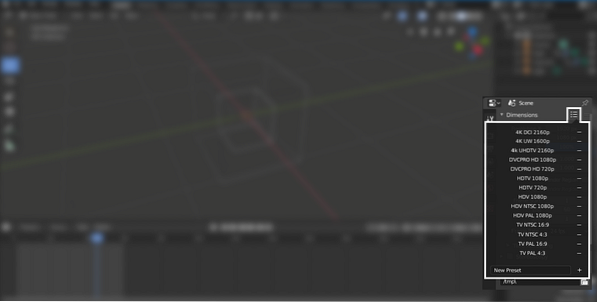
Pēc izšķirtspējas iestatīšanas ir pienācis laiks iestatīt kadru skaitu; sākuma un beigu rāmis, kā parādīts šajā attēlā:
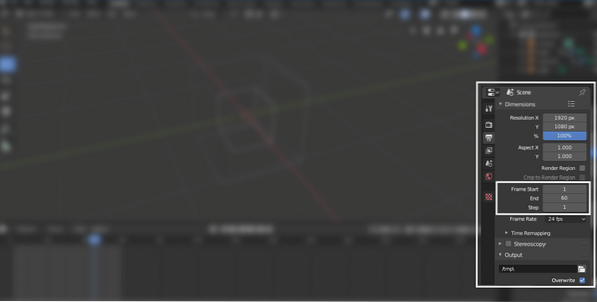
Iestatiet animācijas kadru ātrumu. Ja pēc noklusējuma tas ir 24, bet nolaižamajā izvēlnē saņemsit vairākas iespējas, kā parādīts zemāk:

Tagad atlasiet izvades mapi, kurā vēlaties attēlot animāciju. Zem tā ir vēl dažas izvēles rūtiņas:
- Pārrakstīt: lai pārrakstītu esošo failu
- Vietnieki: Rāmja renderēšanas laikā tas saglabā tukšus viettura failus
- Failu paplašinājumi: to iespējojot, renderētajam videoklipam / attēliem tiks pievienots faila paplašinājums
- Kešatmiņas rezultāts: atveidojiet kešatmiņas rezultātu EXR failā
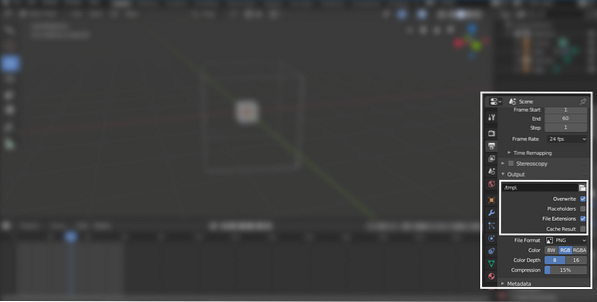
Laiks izvēlēties vēl vienu svarīgu iestatījumu “Faila formāts”. Noklikšķiniet uz pogas, un tas parādīs vairākas iespējas. Atlasiet opciju “FFmpeg Video”, kā parādīts zemāk esošajā attēlā:
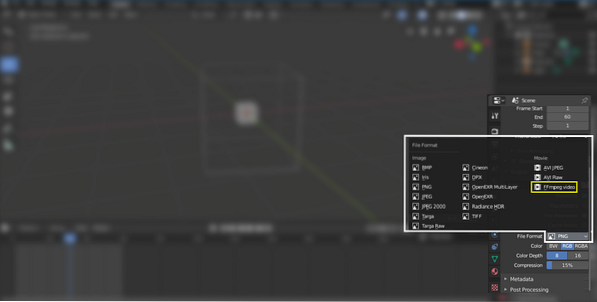
Pēc opcijas “FFmpeg Video” atlasīšanas Blender parādīs vēl dažas iespējas (kodekus). Nākamais būtiskais iestatījums ir “Kodeka iestatīšana”. Noklikšķiniet uz kodeka opcijas, būs vairākas opcijas, atlasiet H.264 kodeku, jo tas aizņem mazāk vietas un dod izvadi mp4 formātā, kā parādīts zemāk:
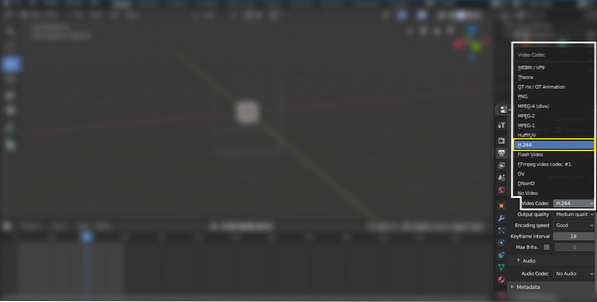
Izvēlieties izvades kvalitāti pēc nepieciešamības. Vidēja un augsta kvalitāte dod pienācīgu rezultātu, kā parādīts šajā attēlā:
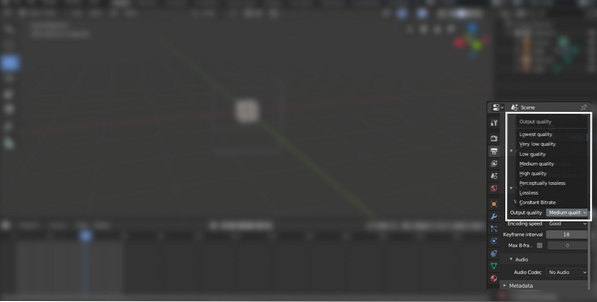
Ja sižetā ir audio, jums jāizvēlas audio kodeks, kā parādīts zemāk esošajā attēlā:
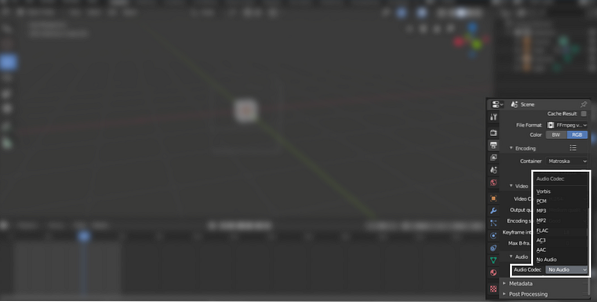
Tagad augšpusē esošajā navigācijas joslā noklikšķiniet uz pogas “Izveidot” un pēc tam uz “Izveidot animāciju”. Tas ir izdarīts!
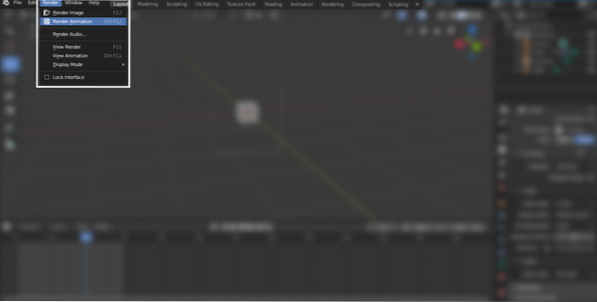
Animāciju ieteicams renderēt rāmjos, lai renderēšanas procesā izvairītos no kļūdām. Blenderis, iespējams, var avarēt, veicot augstas izšķirtspējas animācijas aparatūras ierobežojumu vai programmas kļūdas dēļ. Tāpēc, lai izvairītos no negadījumiem, dodiet priekšroku animāciju renderēšanai rāmjos. Ja renderēšanas laikā Blender kaut kur avarē, to var sākt no rāmja, kur tas avarēja. Pēc renderēšanas rāmja jūs varat apvienot visus Blender rāmjus, jo tam ir arī video rediģēšanas funkcija.
Secinājums
Blenderis ir bezmaksas un spēcīgs rīks 3D animāciju veidošanai. Ja jūs esat jauns Blender lietotājs un joprojām to mācāties, eksportēšanas procesa pārzināšana ir ļoti būtiska, jo tas nav vienkārši. Blenderī daudzi iestatījumi / opcijas var būt mulsinoši.
Šajā rakstā ir aprakstīts viss animāciju eksportēšanas process. Vispirms atlasiet renderēšanas motoru un pēc tam izvades panelī izvēlieties izšķirtspēju, kvalitāti, izvades mapi un video / audio kodekus. Tagad renderējiet animāciju un iegūstiet to no izvēlētās izvades mapes.
 Phenquestions
Phenquestions


